|
|
|
|
|
| 联系客服 |
| 在线技术支持 |
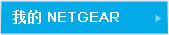 |
客户服务热线:

电话销售热线:
服务时间(法定节假日除外):
家庭产品:
周一至周六:9:00-18:00
商用产品:
周一至周五:9:00-18:00 |
|
|
|
|
|
网件文库 »
SOHO 家用产品
»
WN3000RP 产品 FAQ
|
|
|
WN3000RP 产品 FAQ
|
|
编号:12030
来自:NetGear
更新日期:2012-04-18
访问数量:13944
|
- 如果从现有的路由器接一条网线到扩展器的以太网接口,扩展器能正常工作吗?
不能。通用无线扩展器特别为AP/客户端桥接设计,而不是一个无线接入点。正确使用该产品是通过无线网络连接扩展器到现有的路由器——在这种情况下,扩展器只是作为一个客户端。在另一端,通过无线连接扩展器到 PC——在这种情况下,扩展器在功能上相当于一个无线接入点。
- 扩展器工作并且运行的情况下如何修改设置?
确保你正在操作的 PC 已经连接到扩展器的网络并且配置为 DHCP 客户端模式。打开浏览器输入扩展器的管理地址 http://www.mywifiext.net。如果仍然不能访问扩展器,关闭浏览器,重新打开浏览器再次输入 http://www.mywifiext.net。
- 当现有网络无法提供足够好的连接时为什么提示我仅连接到扩展器?
因为数据传输网络路由通过扩展器比直接连接现有的路由器的速度慢,如果连接够好了电脑应该就能继续现有的网络。仅当 PC 在一个“死区”,非常缺乏连接或没有现有的网络的环境中,NETGEAR 建议你通过扩展器连接网络。
- 如何恢复出厂设置?
按住设备后面小孔里的复位按钮不放,观察扩展器状态,LED 指示灯呈琥珀色闪烁后松开。
- 可以使用扩展器上的一键加密 WPS 按钮连接现有路由器吗?
是的。一键加密 WPS 按钮可以用于连接扩展器到现有路由器,或连接扩展器到你的 PC。使用 WPS 按钮连接路由器或 PC,首先,按下 WN3000RP 上的 WPS 按钮,在两分钟内按下路由器或 PC (网卡)上的 WPS 按钮。
- 扩展器默认的登陆名和密码是什么?
默认登录名称(区分大小写)是 admin,默认登录密码(区分大小写)是 password。
- 路由器上已经设置了 MAC 地址过滤(无线访问控制), WN3000RP上应该如何设置?
安装 WN3000RP 前请先暂时取消路由器上的 MAC 地址过滤,一旦完成 WN3000RP 安装,进入 WN3000RP GUI
界面 (http://www.mywifiext.net),左边菜单选择“Attached device”(已接设备),它将会显示每台连接到WN3000RP 计算机的信息。请把所有显示在“Virtual MAC address”(虚拟MAC地址)列表的 MAC 地址添加你路由器的 MAC 地址过滤列表。
- 安装 WN3000RP 时需要开启路由器的 WDS功能吗?
不。不需要修改路由器的任何设置。WN3000RP 不使用 WDS 协议连接到路由器。如果您的路由器设置了 MAC 地址过滤(ACL),请参照问题7完成这个安装。
- 在安装时输入了错误的无线安全密码,无法通过无线连接到 WN3000RP。接下来应该怎么做才能访问 WN3000RP?
请通过网线连接到 WN3000RP,打开浏览器输入 http://www.mywifiext.net,检查无线设置页面。如果还是连接不上 WN3000RP,请把你的 WN3000RP 恢复到出厂设置。
- WN3000RP 无法连接到路由器。下一步应该怎么做?
- 确保你添加了 WN3000RP MAC 地址到您的路由器如果你的路由器有 MAC 地址过滤(ACL)。
- 把 WN3000RP 移动到距离路由器近一些的位置。
- 重新启动你的路由器和 WN3000RP。
|
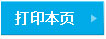
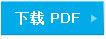
|
|
|
| |
| 以上内容是否为您所需要的答案? |
|
|
| 以上内容是否清晰、简明和易于理解的? |
|
|
| 您是如何知道网件社区的? |
|
|
|
|
|
|
|
|
|
|
